Hur infogar och visar jag animerade GIF-bilder i Outlook-e-post?
Låt oss säga att din e-postmottagare sannolikt kommer att se e-postmeddelandet i en webbläsare, du kan infoga en animerad GIF-bild i e-postmeddelandet för visuell beskrivning eller andra. Här kommer den här artikeln att presentera sätten att infoga animerade GIF-bilder i Outlook-e-postmeddelanden och visa animerade GIF-bilder i mottagna e-postmeddelanden i Outlook.
- Infoga en animerad GIF-bild i ett utgående e-postmeddelande i Outlook
- Visa en animerad GIF-bild i ett mottaget e-postmeddelande i Outlook
- Visa en animerad Gif-bild i ett mottaget e-postmeddelande med Kutools för Outlook
Infoga en animerad GIF-bild i ett utgående e-postmeddelande i Outlook
Egentligen kan du infoga en animerad GIF-bild så enkelt som att infoga en normal bild i ett e-postmeddelande i Outlook.
1. I Post visa, skapa ett nytt e-postmeddelande genom att klicka Hem > Ny e-post.
2. I det nya meddelandefönstret, placera markören i meddelandetexten där du kommer att infoga den animerade GIF-bilden och klicka Insert > Bilder. Se skärmdump:

3. Ta reda på och välj den animerade GIF-avbildningen du ska infoga i dialogrutan Infoga bild och klicka på Insert knapp. Se skärmdump:

Anmärkningar: Den infogade animerade GIF-bilden kommer att vara statisk i det komponerande e-postmeddelandet.
4. Skriv e-postmeddelandet och skicka det.
Anmärkningar: När mottagarna visar e-postmeddelandet i webbläsare animeras GIF-bilden. Om mottagare ser e-postmeddelandet i Outlook kan de visa den animerade GIF-bilden med nedanstående metoder.
Sök snabbt och ta bort dubbla e-postmeddelanden i Outlook
Med Kutools för Outlook Duplicera e-post funktionen kan du snabbt hitta och ta bort dem från flera e-postmappar eller hitta och ta bort alla dubbletter från de valda med två klick i Outlook.

Visa en animerad GIF-bild i ett mottaget e-postmeddelande i Outlook
Du får till exempel ett e-postmeddelande med en animerad GIF-bild i Outlook, du kan visa GIF-bilden enligt nedanstående steg:
1. I Post visa, öppna e-postmappen som innehåller e-postmeddelandet med animerad GIF-bild och dubbelklicka sedan för att öppna den.
2. Klicka på i fönstrets öppningsmeddelande Meddelande > Handlingar > Visa i webbläsaren. Se skärmdump:

3. I popup-dialogrutan Microsoft Outlook klickar du på OK knapp.

Och nu visas e-postinnehållet i din webbläsare och GIF-bilden animeras.
Visa en animerad Gif-bild i ett mottaget e-postmeddelande med Kutools för Outlook
Om du har Kutools för Outlook installerat kan du se e-postmeddelandet med animerad GIF-bild genom dess Avancerat tryck särdrag.
Kutools för Outlook: Ultimat Outlook-verktygssats med över 100 praktiska verktyg. Prova GRATIS i 60 dagar, inga begränsningar, inga bekymmer! Läs mer... Starta gratis provperiod nu!
1. I Post visa, öppna e-postmappen som innehåller e-postmeddelandet med animerad GIF-bild och klicka sedan för att välja e-postmeddelandet.
2. Klicka Kutools Plus > Avancerat tryck.

Och nu kan du se att GIF-bilden är animerad i förhandsgranskningsfönstret.
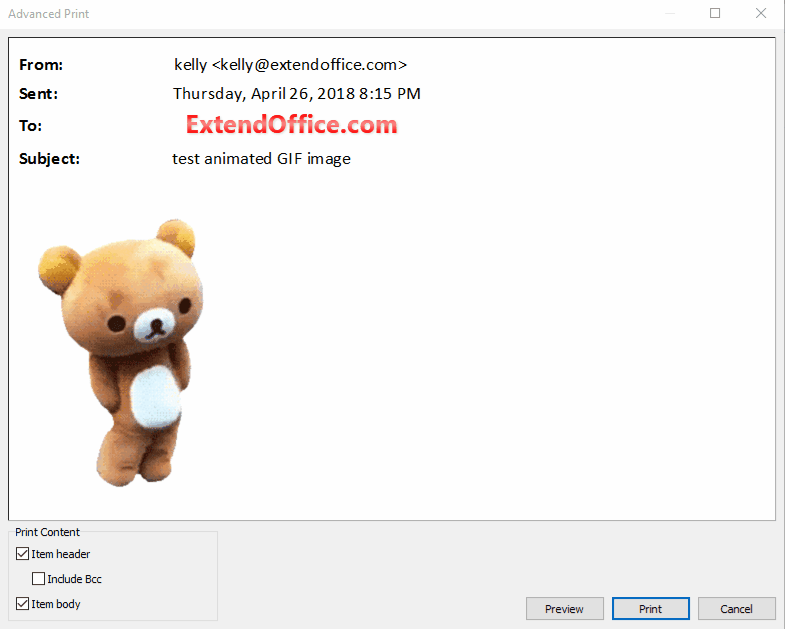
Anmärkningar: Med Kutools för Outlook Avancerat tryck funktionen kan du enkelt skriva ut ett e-postmeddelande utan dess meddelandehuvud, utan användarnamn högst upp. BTW, den här funktionen skriver ut e-postmeddelandena med bakgrundsbilder också.
Kutools för Outlook: Supercharge Outlook med över 100 måste-ha verktyg. Provkör den GRATIS i 60 dagar, utan begränsningar! Läs mer... Ladda ner nu!
Demo: Infoga och visa animerade känslor (Gif-bilder) i e-postmeddelanden med Kutools för Outlook
Tips: I denna video, Kutools fliken läggs till av Kutools för Outlook. Klicka på om du behöver det här. att ha en 60-dagars gratis testperiod utan begränsning!
Relaterade artiklar
Bästa kontorsproduktivitetsverktyg
Kutools för Outlook - Över 100 kraftfulla funktioner för att överladda din Outlook
🤖 AI Mail Assistant: Instant proffs-e-postmeddelanden med AI-magi – ett klick för geniala svar, perfekt ton, flerspråkig behärskning. Förvandla e-post utan ansträngning! ...
📧 Email Automation: Frånvaro (tillgänglig för POP och IMAP) / Schemalägg Skicka e-post / Auto CC/BCC enligt regler när du skickar e-post / Automatisk vidarebefordran (avancerade regler) / Lägg automatiskt till hälsning / Dela automatiskt e-postmeddelanden med flera mottagare i individuella meddelanden ...
📨 Email Management: Hämta enkelt e-postmeddelanden / Blockera bluff-e-postmeddelanden av ämnen och andra / Ta bort duplicerade e-postmeddelanden / Avancerad Sökning / Konsolidera mappar ...
📁 Bilagor Pro: Batch Spara / Batch lossa / Batchkomprimera / Automatisk sparning / Auto Lossa / Automatisk komprimering ...
🌟 Gränssnittsmagi: 😊 Fler vackra och coola emojis / Öka din Outlook-produktivitet med flikar / Minimera Outlook istället för att stänga ...
👍 Underverk med ett klick: Svara alla med inkommande bilagor / E-postmeddelanden mot nätfiske / 🕘Visa avsändarens tidszon ...
👩🏼🤝👩🏻 Kontakter och kalender: Lägg till kontakter i grupp från valda e-postmeddelanden / Dela upp en kontaktgrupp till individuella grupper / Ta bort påminnelser om födelsedag ...
Över 100 funktioner Vänta på din utforskning! Klicka här för att upptäcka mer.

